Comment rechercher sur Twitter par emplacement
Twitter est l'endroit où certains des plus grands influenceurs du monde entier partagent ce qu'ils pensent. Mais dans cette rafale de messages mondiaux, comment trouvez-vous les tweets d'un endroit spécifique ?
Ce guide détaillé vous montrera comment rechercher sur Twitter par emplacement pour trouver des tweets de n'importe quel endroit particulier. Avant de commencer, vous devez savoir comment créer un compte et activer votre localisation. Ensuite, nous vous montrerons comment utiliser les recherches normales et avancées, à la fois sur ordinateur et sur mobile.
Obtenez un compte et activez la localisation
Vous pouvez utiliser Twitter sans compte , et cela s'étend à la recherche et à la recherche avancée. Mais la recherche par emplacement est meilleure si vous avez un compte et avez activé les informations de localisation.
Pour activer la localisation sur votre smartphone :
- Lancez l'application Twitter.
- Appuyez sur votre photo de profil dans le coin supérieur gauche.
- Faites défiler vers le bas et appuyez sur Paramètres et confidentialité en bas à gauche.
- Faites défiler jusqu'à la section Partage de données et activité hors Twitter et appuyez sur Informations de localisation .
- Appuyez sur Emplacement précis, puis appuyez sur la barre de basculement sur la fenêtre suivante pour la faire passer au vert.
Pour activer la localisation sur les appareils de bureau :
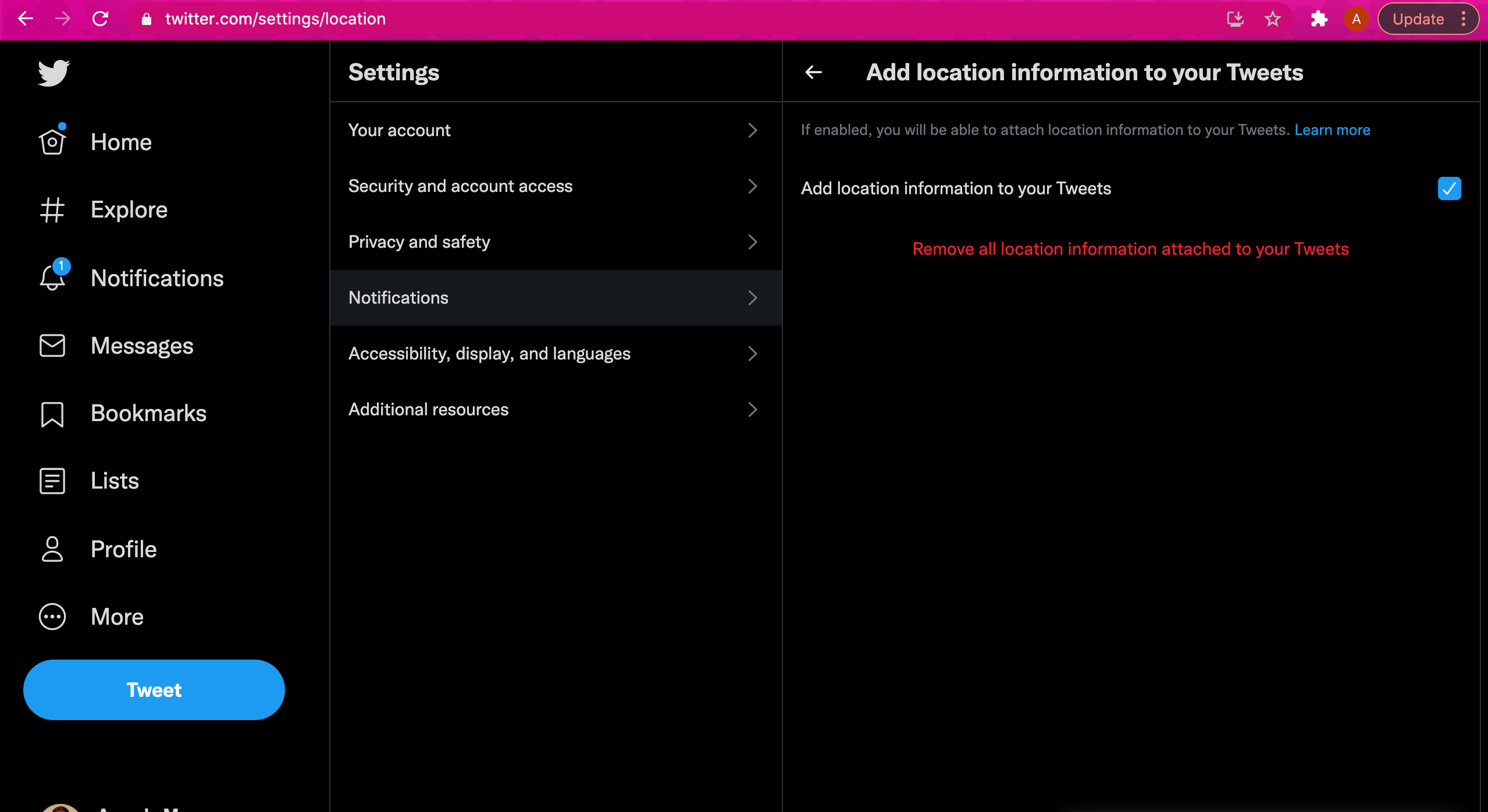
- Connectez-vous à Twitter sur votre ordinateur portable ou votre ordinateur.
- Cliquez sur Plus à gauche de la page d' accueil .
- Maintenant, cliquez sur Paramètres et confidentialité, puis sur Confidentialité et sécurité.
- Faites défiler jusqu'à Partage de données et activité hors Twitter et cliquez sur Informations de localisation .
- Cliquez sur Ajouter des informations de localisation à vos tweets , puis cochez la case pour activer la localisation.
Comment rechercher des tweets de personnes près de chez vous
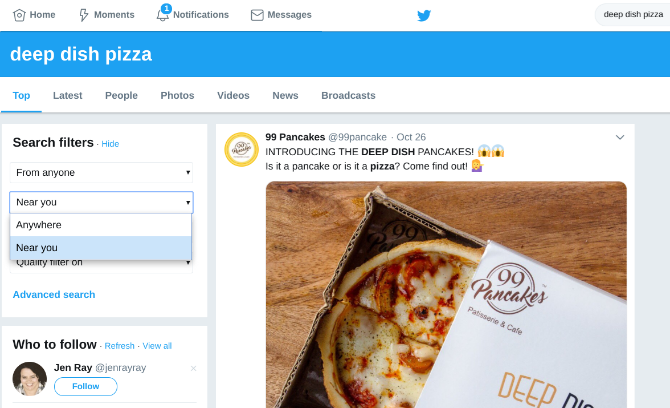
La recherche géolocalisée la plus simple consiste à trouver des tweets envoyés par des personnes proches de votre position. Pour cette fonctionnalité, même si vous n'avez pas activé la localisation dans les paramètres, Twitter utilise l'adresse IP de votre appareil (qui inclut la grande ville actuelle ou la plus proche) pour déterminer où vous vous trouvez actuellement.
Pour rechercher sur Twitter des tweets proches de vous sur votre smartphone :
- Lancez l'application Twitter sur votre appareil.
- Appuyez sur l'icône de la loupe en bas de l'écran.
- Saisissez votre requête de recherche dans la barre de recherche en haut de l'écran.
- Appuyez sur l' icône des paramètres à droite de la barre de recherche.
- Dans la section Emplacement , appuyez sur Près de chez vous .
- Vous verrez une fenêtre contextuelle vous demandant si vous souhaitez que Twitter utilise votre emplacement précis. Appuyez sur Suivant pour permettre à Twitter d'utiliser votre position exacte.
Pour rechercher sur Twitter des tweets proches de vous sur Desktop :
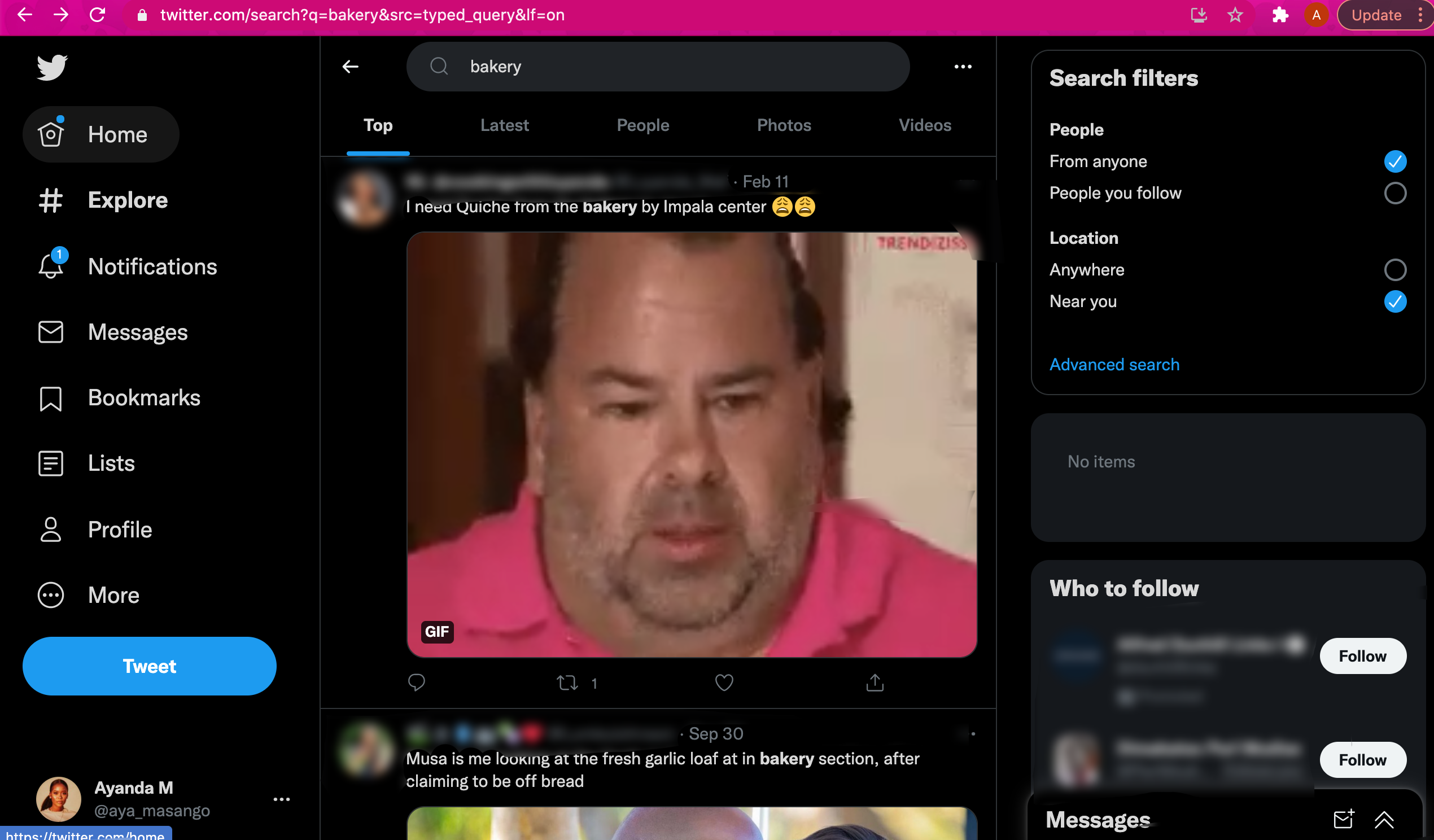
- Allez sur twitter.com .
- Dans la barre de recherche dans le coin supérieur droit, saisissez ce que vous souhaitez rechercher, puis appuyez sur Entrée.
- Allez dans Filtres de recherche en haut à droite et cochez le cercle à droite de Près de chez vous , sous Emplacement .
C'est tout ce qu'on peut en dire. Twitter vous montrera désormais les résultats de recherche des tweets envoyés depuis quelque part près de chez vous.
Vous pouvez trier ces tweets en fonction des tweets les plus populaires, des derniers, des personnes célèbres et des tweets contenant des photos ou des vidéos.
Vous pouvez également choisir plusieurs filtres, comme afficher uniquement les tweets des personnes que vous suivez, ou la langue dans laquelle les tweets sont écrits.
Comment rechercher sur Twitter par n'importe quel emplacement
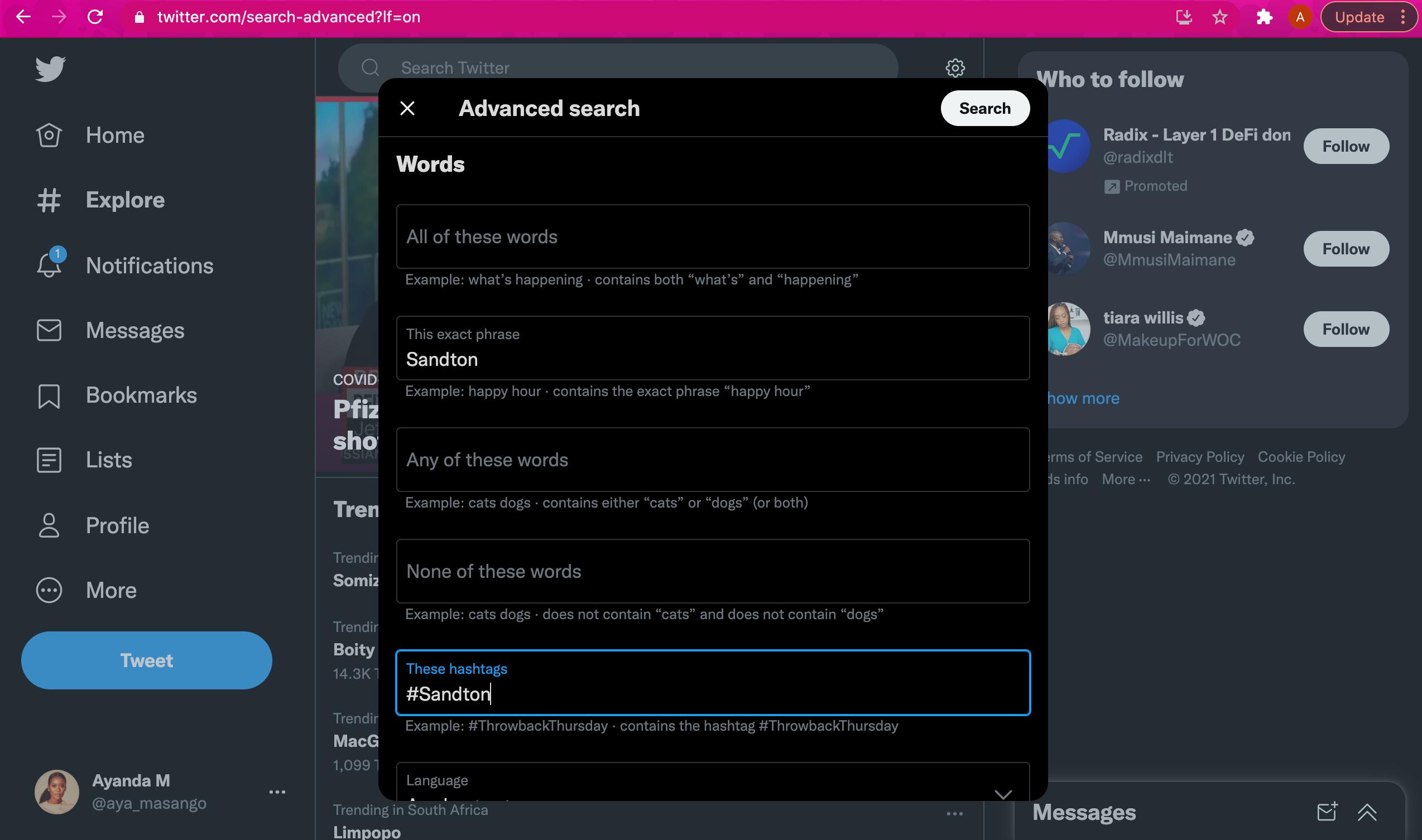
Le moyen le plus simple d'indiquer dans quelle zone rechercher est de créer une recherche avancée, qui est l'un des conseils Twitter que même les professionnels ne connaissent pas.
Voici comment l'utiliser pour rechercher des tweets ou des personnes à partir d'un certain endroit :
- Suivez les étapes de la section « Comment rechercher des tweets provenant de personnes proches de vous » pour Desktop ci-dessus pour commencer à rechercher ce que vous recherchez.
- Cliquez sur Recherche avancée dans la section Filtres de recherche .
- Saisissez les mots que vous souhaitez rechercher dans les champs sous Mots , Personnes et Dates . Les cases sont explicites.
- Une fois que vous avez terminé, cliquez sur Rechercher .
Vous obtiendrez maintenant les résultats de recherche les plus proches de cet endroit particulier. Veuillez noter que vous ne pouvez utiliser la fonction de recherche avancée sur le bureau.
Utilisez les opérateurs de recherche Twitter pour plus de précision
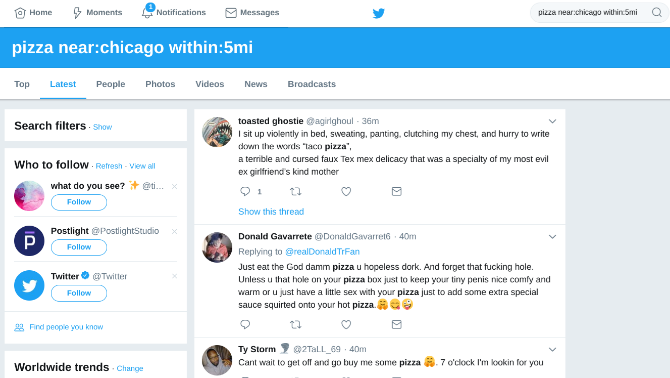
Tout comme tout bon moteur de recherche, Twitter dispose de quelques opérateurs de recherche qui l'améliorent. C'est l'un des moyens secrets de trouver les résultats de recherche Twitter qui vous intéressent.
Pour les recherches géolocalisées, vous devez connaître les deux opérateurs près de : et dans : et comment les utiliser.
L'opérateur near: est suivi du nom de l'emplacement, qui peut être une zone, une ville, un état, un pays, un code postal ou un géocode. Parmi tous ceux-ci, la cible la plus précise est un géocode.
Un géocode correspond aux coordonnées GPS d'un emplacement. Vous pouvez trouver les coordonnées de latitude et de longitude de n'importe quel endroit avec une recherche rapide sur Google, ou en suivant l'endroit sur Google Maps.
L'opérateur inside : est suivi de distance. Par défaut, Twitter utilisera 15 miles, mais si vous souhaitez réduire ou étendre cela, ajoutez-le en miles.
Ainsi, par exemple, si vous souhaitez trouver des tweets sur la pizza à Chicago avec une limite de cinq milles, voici à quoi ressemblerait le terme de recherche :
"Pizza près de :Chicago à moins de 5 km"
C'est si simple. Si vous nous le demandez, vous pouvez ignorer la plupart du temps l'opérateur "à l'intérieur", car il vous donne parfois des résultats absurdes ou vous enlève quelque chose que vous devez savoir.
Les deux opérateurs de recherche near : et inside : sont utilisés dans la recherche Twitter normale, et non dans la recherche avancée, et fonctionnent donc sur les applications mobiles et de bureau de Twitter.
N'utilisez pas d'applications Twitter tierces
En utilisant les trucs et astuces ci-dessus, vous devriez être en mesure d'obtenir des tweets depuis n'importe quel endroit de votre choix. Et c'est mieux si vous les utilisez sur l'application ou le site Web officiel de Twitter. Bien qu'il existe quelques applications que vous pouvez utiliser pour des recherches approfondies sur Twitter, et que de nouvelles apparaissent de temps en temps, nous vous déconseillons d'utiliser des applications tierces.
En effet, Twitter a l'habitude de paralyser les applications tierces par différents moyens. En fait, la recherche avancée est manquante sur toutes les applications, ce qui n'est qu'une des fonctionnalités que vous perdez avec un client Twitter tiers. Au lieu de cela, tenez-vous-en à l'application officielle et utilisez les astuces que nous avons mentionnées ci-dessus pour rechercher des résultats Twitter par emplacement.
